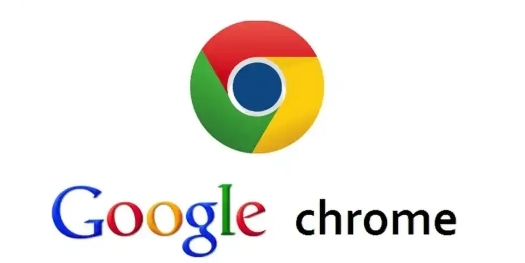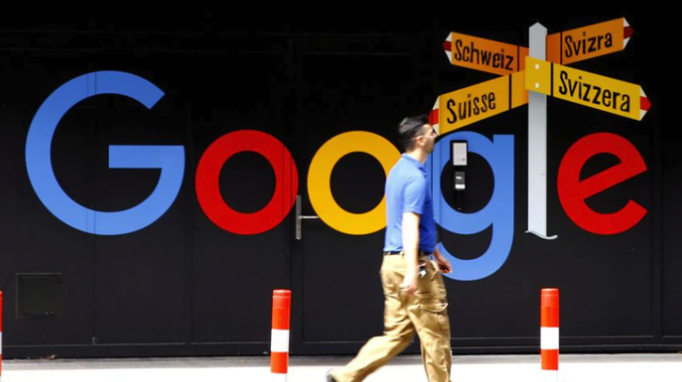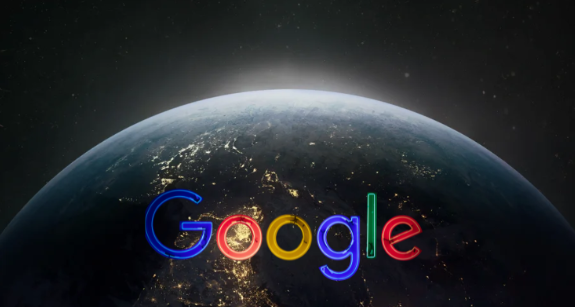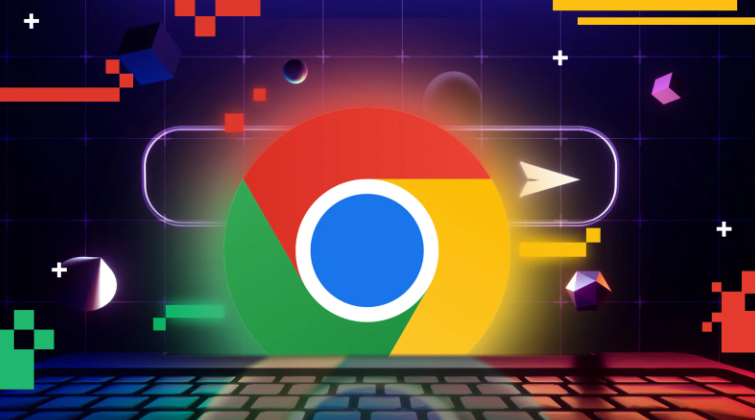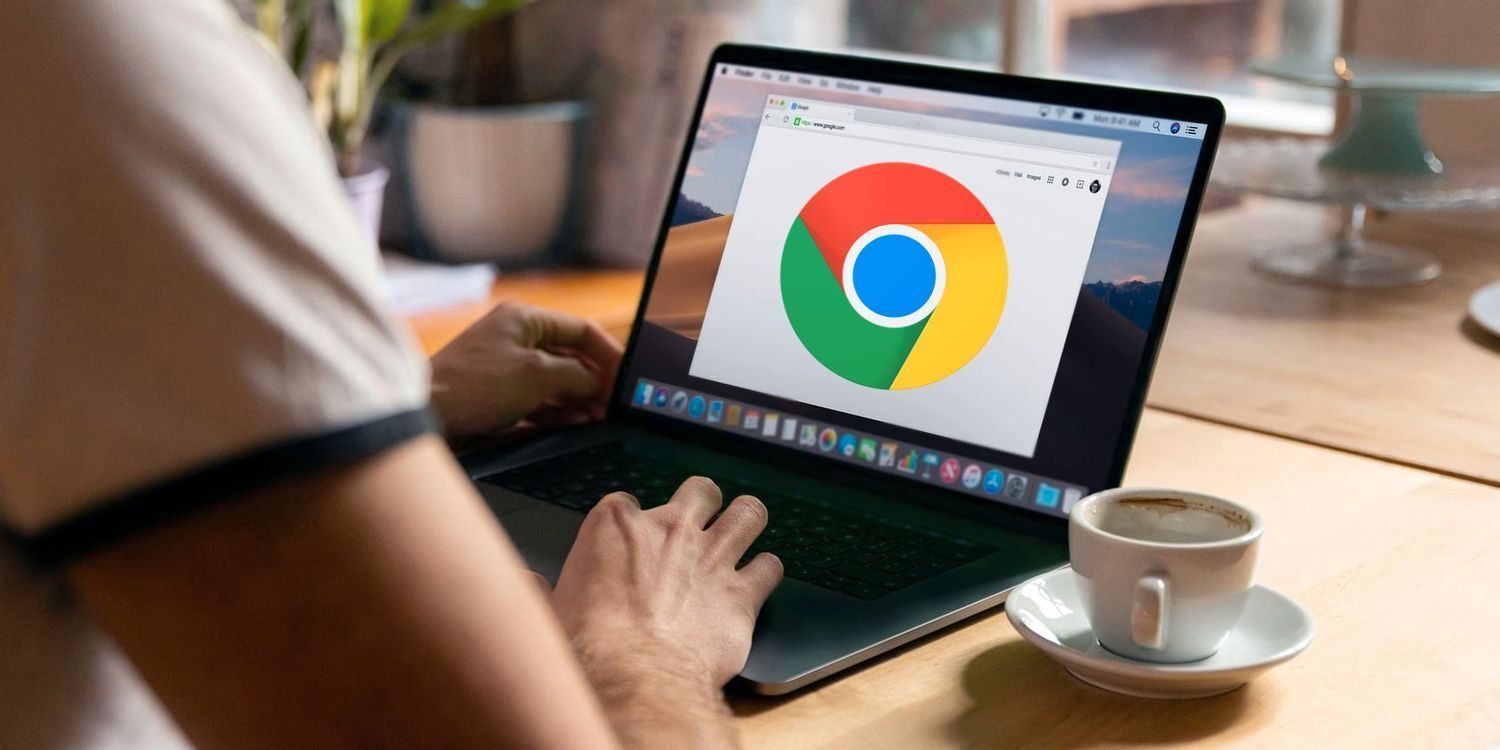详情介绍
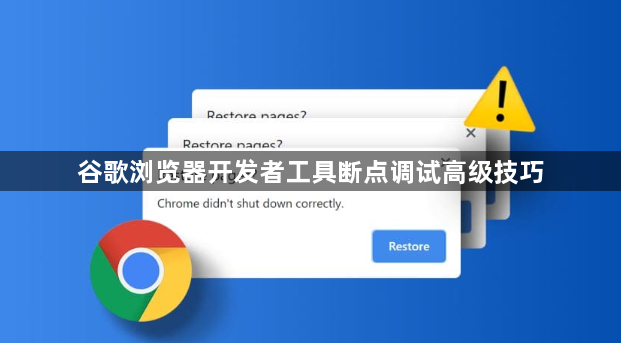
一、灵活运用多种断点类型
1. 行断点:这是最基础也是最常用的断点类型。在“Sources”面板中,直接点击代码行号的左侧空白区域,即可在该行设置断点。当代码执行到这一行时,会自动暂停,方便我们查看此时的变量值、调用栈等信息,有助于快速定位代码是否按预期运行到特定位置。
2. 函数断点:通过在“Sources”面板中右键点击函数名,可以设置函数断点。这种断点会在函数被调用时触发,让我们能够更深入地了解函数的执行过程,包括函数内部的变量变化、执行流程等,对于调试复杂的函数逻辑非常有用。
3. 条件断点:条件断点是一种更加灵活的断点类型。我们可以为断点设置一个条件表达式,只有当该条件满足时,断点才会触发。例如,在处理数组或对象时,我们可能只关心某个特定元素的操作,这时就可以使用条件断点,当满足特定条件(如数组索引等于某个值)时暂停代码执行,从而更精准地调试问题。
二、利用断点调试功能深入分析
1. 暂停与恢复执行:当代码执行到断点处暂停后,我们可以点击“Resume script execution”按钮(或按F8),使代码继续执行。在暂停期间,可以仔细查看当前的变量值、调用栈等信息,分析代码的执行状态和逻辑是否正确。
2. 单步调试:
- Step Over:执行当前行代码,但不进入函数内部。如果当前行是一个函数调用,使用Step Over会直接执行完该函数,并停留在下一行代码,适用于不需要深入函数内部调试的情况。
- Step Into:进入当前行代码中的函数内部,逐行执行函数内的代码。这对于调试函数内部的逻辑和问题非常有帮助,可以让我们深入了解函数的执行流程和变量变化情况。
- Step Out:如果在函数内部使用了Step Into进入了函数的详细执行过程,而我们又想快速跳出该函数,回到上一层调用代码,可以使用Step Out功能,它会执行完当前函数的剩余代码,并返回到调用该函数的地方。
三、结合其他调试工具提升效率
1. 控制台输出:在断点调试过程中,除了查看变量值和调用栈外,还可以利用控制台输出一些关键信息。例如,在代码中插入`console.log()`语句,或者在调试时手动在控制台输入表达式,查看其返回值,这有助于我们更全面地了解代码的执行情况和变量的状态。
2. 网络请求监控:在调试涉及网络请求的代码时,可以结合“Network”面板来监控网络活动。通过查看网络请求的发送和接收情况,包括请求头、响应头、请求参数、响应数据等,我们可以更好地理解代码与服务器之间的交互过程,判断是否存在网络请求相关的问题,如请求失败、数据格式错误等。
3. 性能分析:使用“Performance”面板可以进行性能分析,查看代码的执行时间、资源消耗等情况。在断点调试时,结合性能分析结果,我们可以发现代码中的性能瓶颈,例如哪些函数执行时间过长、哪些操作导致了内存泄漏等,从而有针对性地进行优化。
四、远程调试与移动端调试
1. 远程调试:对于一些在远程服务器上运行的应用程序,或者在不同设备上进行的调试,Chrome开发者工具提供了远程调试功能。通过配置远程调试端口,我们可以在本地浏览器中连接到远程设备或应用程序,进行断点调试和代码分析,方便排查跨设备、跨环境的问题。
2. 移动端调试:在开发移动应用或响应式网页时,需要进行移动端调试。Chrome开发者工具支持模拟不同的移动设备屏幕尺寸、分辨率和操作系统版本等,在“Application”面板中选择相应的设备模拟选项,即可在桌面浏览器上模拟移动设备的浏览效果,并进行断点调试,确保代码在移动端的正常运行。